HL-5250DN
Usein kysytyt kysymykset ja vianmääritys |
Tulostus tai skannaus ei toimi iPrint&Scan-ohjelmasta Windows Phone 7-mobiililaitteessa.
Voit tulostaa JPEG-muotoisia kuvia Photo Albumista tai kamerasta. Voit myös skannata kuvia valotustasolta tai dokumentinsyöttölaitteesta. Kaikki mallit eivät kuitenkaan tue skannausta.
Jotta tulostus Brother iPrint&Scan-sovelluksesta toimisi, Brotherin ja Windows Phone 7-laitteen on oltava yhteydessä samaan verkkoon. Laitteet voivat olla yhteydessä langattomasti tai kiinteällä yhteydellä langattoman verkon liityntäpisteeseen. (Eri mallit tukevat eri yhteystapoja).
Tarkemmat ohjeet Brotherin liittämisestä verkkoon saat laitteen mukana tulleesta Pika-asennusoppaasta.
- Tarkista että Brother on päällä ja näytössä ei ole virheilmoituksia. Jos näytössä on virheilmoitus, toimi vastaavasti.
- Tarkista että mobiililaitteeseen on asennettu Brother iPrint&Scan. Jos sitä ei ole asennettu, voit ladata sen Windows Phone Marketplacesta.

- Brotherin ja Windows Phone 7-laitteen on oltava yhteydessä samaan langattomaan verkkoon. Toimintoa ei voi käyttää 3G/4G-verkon yli. Tarkemmat tiedot Windows Phone 7-laitteen liittämisestä verkkoon löydät laitteen dokumentaatiosta.
- Hae esille luettelo laitteeseen asennetuista sovelluksista ja osoita kuvaketta Brother iPrint&Scan.
- Valitse tulostus tai skannaus ja toimi näytön ohjeiden mukaan.
- Kun avautuu ikkuna Print / Scan Settings, tarkista että laitteesi on valittuna.
- Jos laite on valittu, jatka vaiheesta 9.
- Jos on valittu toinen laite tai tulee ilmoitus Device Is Not Selected tarkista että Brother on päällä ja osoita Printer tai Scanner. Jatka vaiheesta 7.
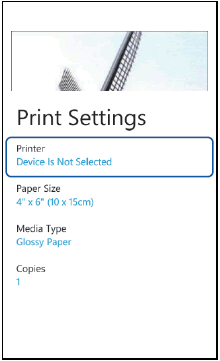
- Jos laite on valittu, jatka vaiheesta 9.
- Osoita
 .
.
Jos käytit Brotheria aikaisemmin, voit valita sen laiteluettelosta. - Anna Brotherin IP-osoite ja osoita Connect. Kun laite on löytynyt, sen mallinimi tulee näyttöön. Valitse laite osoittamalla sen nimeä.
Näet Brotherin IP-osoitteen tulostamalla Verkkoasetusluettelon.
Täältä näet miten tulostetaan Verkkoasetusluettelo.
- Tarkista että Brother ja Windows Phone 7-laite ovat yhteydessä samaan verkkoon.
- Sammuta Windows Phone-laite hetkeksi ja yritä sitten uudestaan. Voit joutua odottamaan yli minuutin ennenkuin laite löytyy verkosta.
- Sammuta Brother hetkeksi ja yritä sitten uudestaan. Voit joutua odottamaan yli minuutin ennenkuin laite löytyy verkosta.
- Jos tietokone on Brotherin ja Windows Phone 7-laitteen kanssa yhteydessä samaan verkkoon, yritä tulostaa tietokoneesta Brotheriin. Jos tulostus ei toimi, katso "Verkkotulostus ei toimi".
Jos tietokonetulostus toimii, poista Brother iPrint&Scan-sovellus ja asenna uudestaan Windows Phone Marketplacesta. Tarkemmat ohjeet sovelluksen asentamisesta löydät mobiililaitteen käyttöoppaasta.
Aiheeseen liittyvät mallit
DCP-1610W, DCP-1612W, DCP-375CW, DCP-585CW, DCP-6690CW, DCP-7045N, DCP-7055W, DCP-7065DN, DCP-7070DW, DCP-8065DN, DCP-8085DN, DCP-8110DN, DCP-8250DN, DCP-9010CN, DCP-9015CDW, DCP-9020CDW, DCP-9040CN, DCP-9042CDN, DCP-9045CDN, DCP-9055CDN, DCP-9270CDN, DCP-J132W, DCP-J140W, DCP-J152W, DCP-J315W, DCP-J4110DW, DCP-J4120DW, DCP-J515W, DCP-J525W, DCP-J552DW, DCP-J562DW, DCP-J572DW, DCP-J715W, DCP-J725DW, DCP-J752DW, DCP-J772DW, DCP-J774DW, DCP-J785DW, DCP-J925DW, DCP-L2520DW, DCP-L2530DW, DCP-L2537DW, DCP-L2540DN, DCP-L2550DN, DCP-L2560DW, DCP-L5500DN, DCP-L6600DW, DCP-L8400CDN, DCP-L8410CDW, DCP-L8450CDW, HL-1210W, HL-1212W, HL-2135W, HL-2270DW, HL-3070CW, HL-3170CDW, HL-4050CDN, HL-4070CDW, HL-4140CN, HL-4150CDN, HL-4570CDW, HL-4570CDWT, HL-5250DN, HL-5270DN, HL-5280DW, HL-5350DN, HL-5370DW, HL-5450DN, HL-5450DNT, HL-5470DW, HL-6180DW, HL-6180DWT, HL-L2340DW, HL-L2350DW, HL-L2357DW, HL-L2360DN, HL-L2365DW, HL-L2370DN, HL-L2375DW, HL-L5100DN(T), HL-L5200DW(T), HL-L6250DN, HL-L6300DW(T), HL-L6400DW(T), HL-L8250CDN, HL-L8260CDW, HL-L8350CDW, HL-L8360CDW, HL-L9200CDWT, HL-L9300CDW(TT), HL-L9310CDW(T), MFC-295CN, MFC-490CW, MFC-5890CN, MFC-5895CW, MFC-6490CW, MFC-6890CDW, MFC-7360N, MFC-7460DN, MFC-7840W, MFC-7860DW, MFC-8370DN, MFC-8460N, MFC-8510DN, MFC-8860DN, MFC-8870DW, MFC-8880DN, MFC-8950DW, MFC-8950DWT, MFC-9120CN, MFC-9320CW, MFC-9330CDW, MFC-9440CN, MFC-9450CDN, MFC-9460CDN, MFC-9840CDW, MFC-990CW, MFC-9970CDW, MFC-J430W, MFC-J4410DW, MFC-J4510DW, MFC-J4620DW, MFC-J4625DW, MFC-J470DW, MFC-J4710DW, MFC-J480DW, MFC-J491DW, MFC-J497DW, MFC-J5320DW, MFC-J5330DW, MFC-J5620DW, MFC-J5625DW, MFC-J5720DW, MFC-J5730DW, MFC-J5910DW, MFC-J5920DW, MFC-J5930DW, MFC-J615W, MFC-J625DW, MFC-J650DW, MFC-J6510DW, MFC-J6520DW, MFC-J6530DW, MFC-J6710DW, MFC-J6720DW, MFC-J680DW, MFC-J6910DW, MFC-J6920DW, MFC-J6925DW, MFC-J6930DW, MFC-J6935DW, MFC-J985DW, MFC-L2700DW, MFC-L2710DW, MFC-L2720DW, MFC-L2730DW, MFC-L2740DW, MFC-L2750DW, MFC-L5700DN, MFC-L6800DW(T), MFC-L6900DW(T), MFC-L8650CDW, MFC-L8690CDW, MFC-L8850CDW, MFC-L8900CDW, MFC-L9550CDW(T), MFC-L9570CDW(T)
